
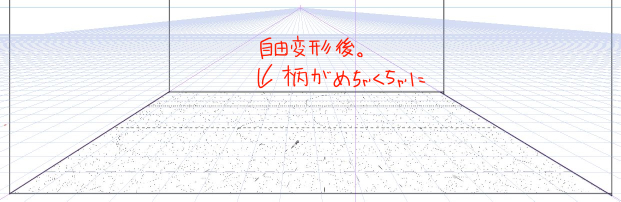
少しでも自由変形でいじると柄がめちゃくちゃになってしまいます。
素材の描線が細すぎるのが問題なのかと思い、線を太くしてみましたがあまり改善されませんでした。
素材に問題があるのでしょうか?
CLIP STUDIO PAINTのみんなに聞いてみよう
|
その他
パターンをパースに合わせる |
|
下図のような教室のタイルパターン素材を作成したのですが、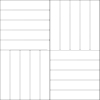 パース定規のグリッドと自由変形を用いてもなかなかパースに合わせて配置することができません。 このようなパターンとパースを合わせる機能やうまい方法はありませんでしょうか? この掲示板の趣旨と合うか分かりませんが、いい方法をご存知でしたら、よろしくお願いします。 ------------------------------------------------------------ ■バージョン:1.2.7 ※[ヘルプ]メニュー → [バージョン情報]で確認できます。 ■グレード DEBUT( ) PRO( ) EX( ○ ) ■OS Windows XP( ) Windows Vista( ) Windows 7 ( ○ ) Windows 8( ) MacOS X 10.5( ) MacOS X 10.6( ) MacOS X 10.7( ) MacOS X 10.8( ) その他( ) ------------------------------------------------------------ |

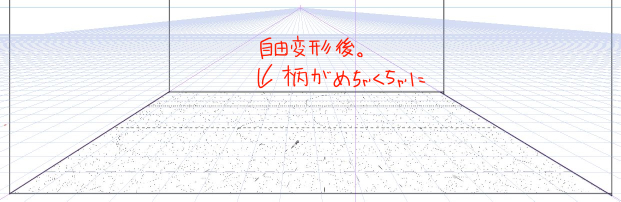
させるというものがございませんので、お客様が試していただいている
方法が理に適っているかと思われますが、どのような形でうまく配置
できない状態でしょうか。